
Sebagai komitmen AMD kepada konsumen terutama bagi kalangan gamers, AMD pada awal tahun 2019 ini telah merilis Radeon™ Software Adrenalin 2019 Edition. Tidak hanya menghadirkan peningkatan performa saat bermain game terkini dengan lebih baik, berbagai fitur yang ada juga ditingkatkan, diantaranya:
- Radeon Setting: Menu kendali utama Radeon™ Software yakni Radeon Setting, kini diperkaya dengan fitur Radeon Software Advisor yang memberikan informasi dan tips cara mengoptimalkan pengalaman gaming di sistem bertenaga AMD yang bisa langsung diterapkan secara mudah hanya dengan satu klik.
- AMD Link : Software ini merupakan software pendamping kartu grafis AMD Radeon™ Anda yang tersedia untuk perangkat Smartphone Android dan iOS. Kini ditingkatkan fiturnya, dimana pengguna bisa merekam aktivitas di layar Desktop, memainkan game PC secara remote melalui Smartphone hingga merekam aktivitas game tersebut dan membagikannya ke jejaring sosial ternama.
- Radeon ReLive : Software untuk merekam dan melakukan streaming gameplay di sistem bertenaga AMD ini, kini telah ditingkatkan performanya dan memungkinkan pengguna untuk membuat instant replay dalam bentuk GIF yang dapat dibagikan ke jejaring sosial ternama.
- Radeon WattMan : Fitur yang hadir secara eksklusif untuk pengguna kartu grafis Radeon™ RX 400/500 Series dan Radeon™ RX Vega ini, kini juga telah ditingkatkan dimana mengizinkan pengguna untuk mengatur kinerja pendingin kartu grafis dengan lebih baik, opsi overclocking lebih kaya serta fitur Radeon WattMan yang sudah terintregrasi dengan AMD Link.
- Radeon Overlay: Fitur ini kini lebih kaya dengan dukungan fitur Radeon Software Advisor yang berisikan banyak tips dan saran untuk setting grafis game yang sesuai untuk sistem Anda. Pengguna kini juga bisa mengetahui informasi performa gaming PC yang digunakan, seperti informasi FPS, Frametimes dan lain sebagainya tanpa butuh software tambahan.
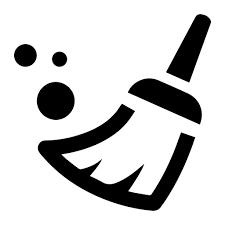
Pada kali ini kami akan melanjutkan pembahasan setelah sebelumnya kami memberikan panduan tentang tata cara download driver dan panduan tentang cara instalasi AMD Radeon™ Software Adrenalin 2019 Edition terbaru. Kini kami akan menjelaskan tentang tata-cara menghapus driver AMD Radeon™ Software Adrenalin 2019 Edition.
Langkah-Langkah Cara Menghapus Driver AMD Radeon™ Software Adrenalin 2019 Edition
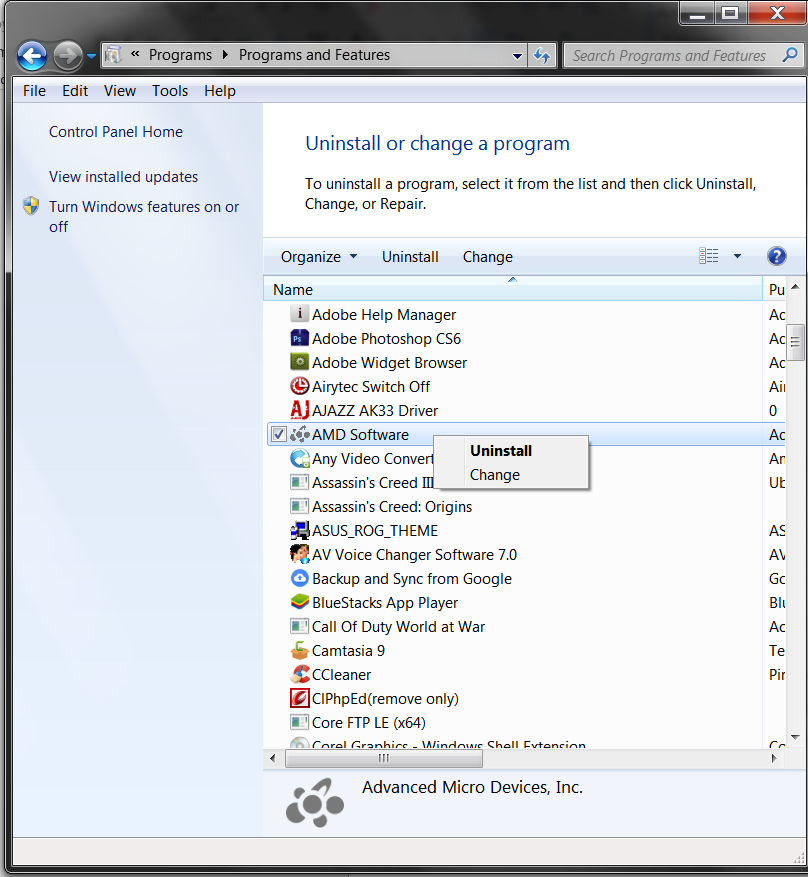
(Gambar 1)
- Langkah pertama klik logo Windows dan silahkan tuju ke opsi control panel untuk pengguna Windows 7 atau ke bagian Apps untuk Windows 10. Setelah itu cari AMD Software dan klik kanan, setelah pilih opsi “Uninstall”. Tidak lama akan muncul menu konfirmasi Yes and No, silahkan pilih “Yes”.
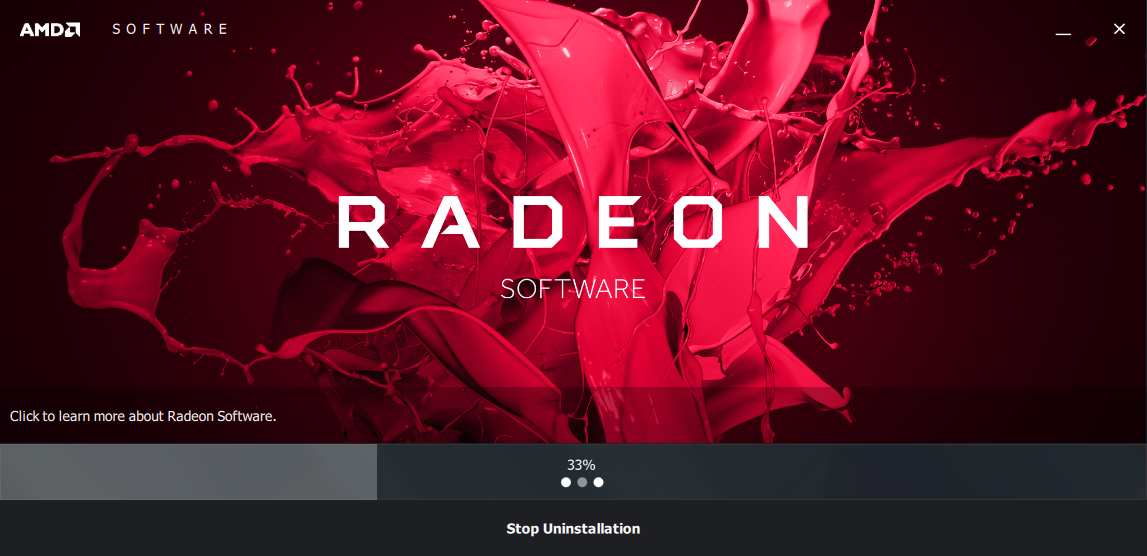
(Gambar 2)
- Langkah kedua silahkan menunggu proses penghapusan driver sampai selesai selesai*.
*) Catatan: Selama proses ini umumnya sering terjadi kejadian dimana layar akan mengalami “blank” sesaat. Tidak perlu khawatir mengingat hal ini adalah normal adanya dan termasuk salah satu proses penghapusan driver.
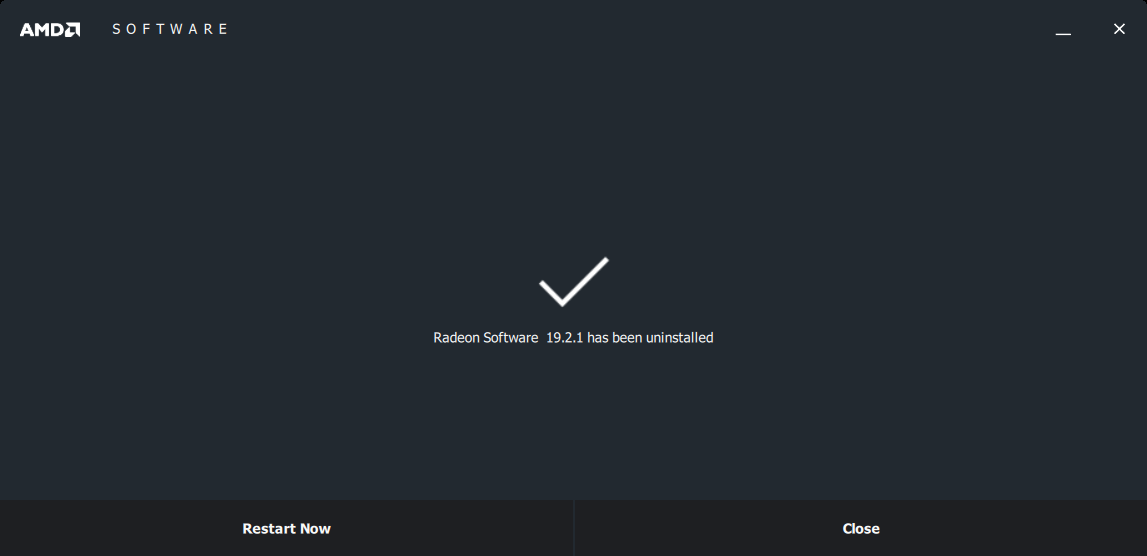
(Gambar 3)
- Langkah ketiga setelah selesai menghapus driver sampai bersih maka akan muncul tampilan seperti gambar 3 diatas, beserta opsi untuk menghidupkan kembali (Restart Now) perangkat, silahkan pilih Restart Now.
- Setelah selesai melakukan penghidupan kembali (Restart), maka Anda selesai melakukan penghapusan driver AMD Radeon™ Software Adrenalin 2019 Edition.
Panduan Cara Penghapusan Paksa Driver AMD Radeon™ Software Adrenalin 2019 Edition, Di Saat Sedang Darurat
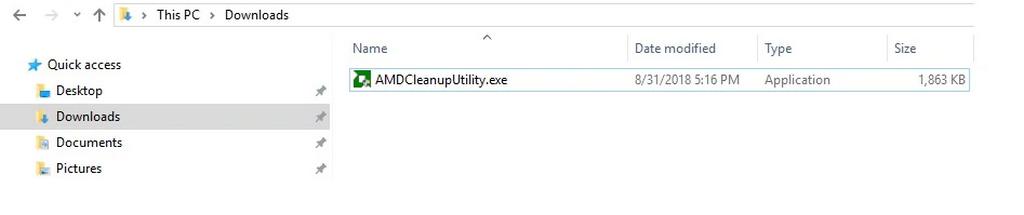
(Gambar 4)
Panduan ini hanya berlaku jika driver AMD Radeon™ Software Adrenalin yang Anda gunakan sebelumnya mendapatkan masalah tertentu. Terkadang melakukan clean install (menghapus dengan bersih menggunakan cara dibawah ini) dan melakukan instalasi kembali, dapat memecahkan masalah yang dialami pengguna sebelumnya.
- Langkah pertama silahkan download aplikasi bernama AMD Cleanup Utilities pada tautan di bawah ini:
- AMD Cleanup Utility for Windows® 7, Windows 8.1, and Windows 10 64-bit
- AMD Cleanup Utility for Windows® 7, Windows 8.1, and Windows 10 32-bit
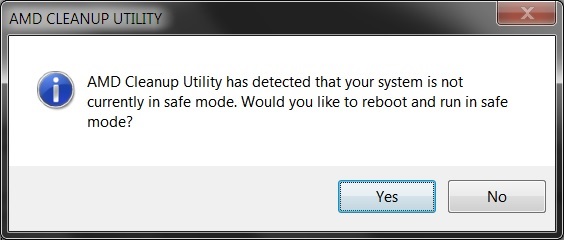
(Gambar 5)
- Langkah kedua Anda bisa membuka aplikasi yang telah di download tadi (gambar 4), tidak lama kemudian akan muncul opsi untuk menghidupkan kembali perangkat PC Desktop/Laptop Anda dalam mode Safe Mode (gambar 5) anda klik “Yes” yang nantinya akan menghidupkan kembali (Restart) perangkat PC Desktop atau Laptop Anda untuk memasuki Safe mode*.
*)NB: Walaupun bisa digunakan secara keadaan normal (booting normal), namun AMD merekomendasikan untuk menggunakan aplikasi ini dalam keadaan Safe Mode agar lebih optimal dalam proses penghapusannya.
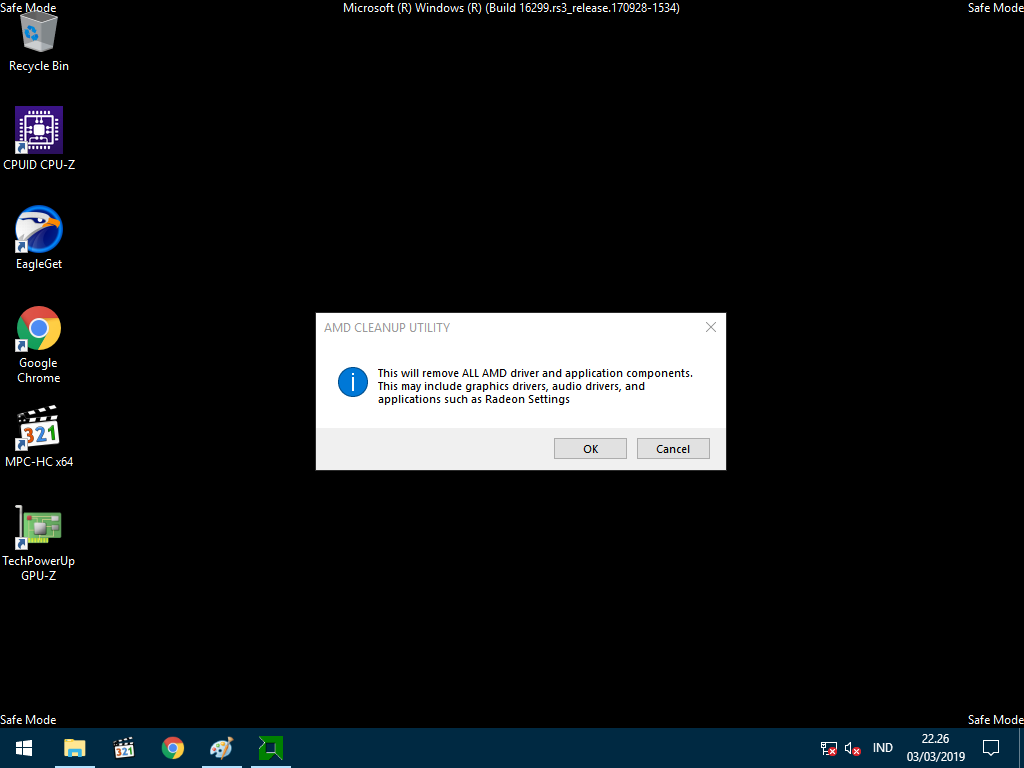
(Gambar 6, Tampilan Safe Mode)
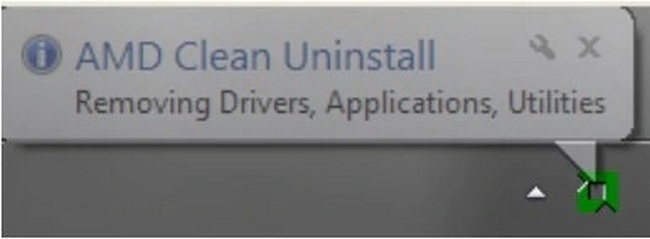
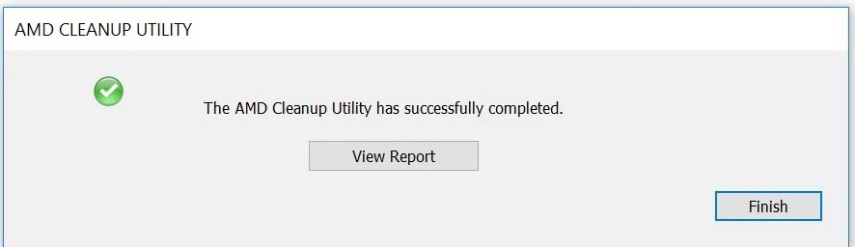
(Gambar 7)
- Setelah memasuki Safe Mode aplikasi akan terbuka secara otomatis dan terdapat pemberitahuan untuk menghapus driver silahkan anda klik “OK”. Aplikasi akan melakukan proses pembersihan driver yang ada sampai selesai (Gambar 7).
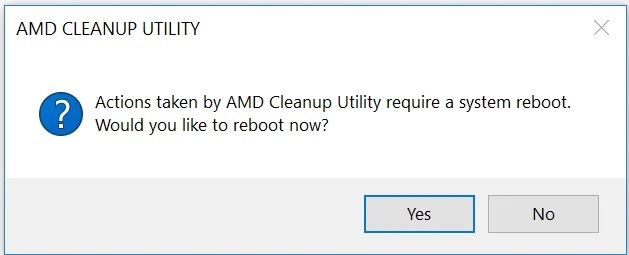
- Setelah proses penghapusan selesai aplikasi akan memunculkan opsi untuk memulai ulang sistem kembali silahkan klik “Yes” dan sistem akan memulai ulang (Restart) ke tampilan Windows normal. Anda bisa melakukan instalasi driver sebelumnya bermasalah kembali atau mencoba install driver versi terbaru lainnya.
NB: Kami ingatkan kembali untuk cara penghapusan menggunakan aplikasi AMD Cleanup Utillity tersebut hanya dilakukan saat sedang ada masalah saja, apabila tidak ada masalah maka proses penghapusan driver dilakukan menggunakan cara pertama.
Sekian informasi panduan lengkap dari kami, sampai jumpa di kesempatan berikutnya dengan penjelasan panduan lainnya.
Saya sudah menghapus AMD dengan AMD Cleanup Ultility tapi filenya masih tersimpan. Setelah itu saya mencoba Install kembali akan tetapi error pada tampilan amd radeonnya tapi saya dapat notifikasi untuk restart laptop karena berhasil. Maksudnya itu apa ? dan apa solusinya ?
Hi Fatwa,
Berdasarkan keterangan kamu berikan ada kemungkinan driver utama sudah terinstall, namun salah satu komponen tidak terinstal dengan baik.
Mimin sarankan dicoba terlebih dahulu untuk gaming, apabila bermasalah silahkan hapus driver sampai bersih tapi kali ini menggunakan DDU Uninstaller.
Download di: https://www.guru3d.com/files-details/display-driver-uninstaller-download.html
Semoga membantu, salam.
Min saya sudh hapus pakai AMD cleaner dan GPU udh jadi microsoft basic display adapter.. tapi pas instal radeon adrenalin v 19.4.1 kok prosesnya lama sekali? Cuma muncul tulisan Please wait while detecting hardware. Mohon solusi
Min saya uninstal amd adrenaline kok pc saya buat ngegame lemot ya,
Hi Andri, driver graphics AMD harus terinstall agar kartu grafisnya dapat berjalan dengan baik.
Min driver amd saya tidak ke deteksi di game knapa ya ?
Hi Dadi, bisa informasikan perangkat yang kamu gunakan? Kamu bisa konsultasikan kendala ke email [email protected] ya.
ini di timpa sama driver yg lama , tidak apa2 ya kak ?
Hi One, disarankan untuk di uninstall dlu hingga bersih menggunakan aplikasi pihak ketiga baru install driver yang baru agar tidak bentrok.
cara fix Default Radeon WattMan settings has been restored due to unexpected system failure gimana ya? ganggu banget tiap lagi in game suka freeze/crash
Hi Farhan, Sebelumnya boleh admin tau perangkat yang kamu gunakan? Apakah PC atau laptop?
Min, saya mau uninstall kok lama banget ya…??? Udah 30 menit+ 0% terus
Hi Kak, sebelumnya boleh admin apakah kamu menggunakan laptop atau PC? Dan bisa disebutkan sistem operasi yang digunakan ya. Terima kasih